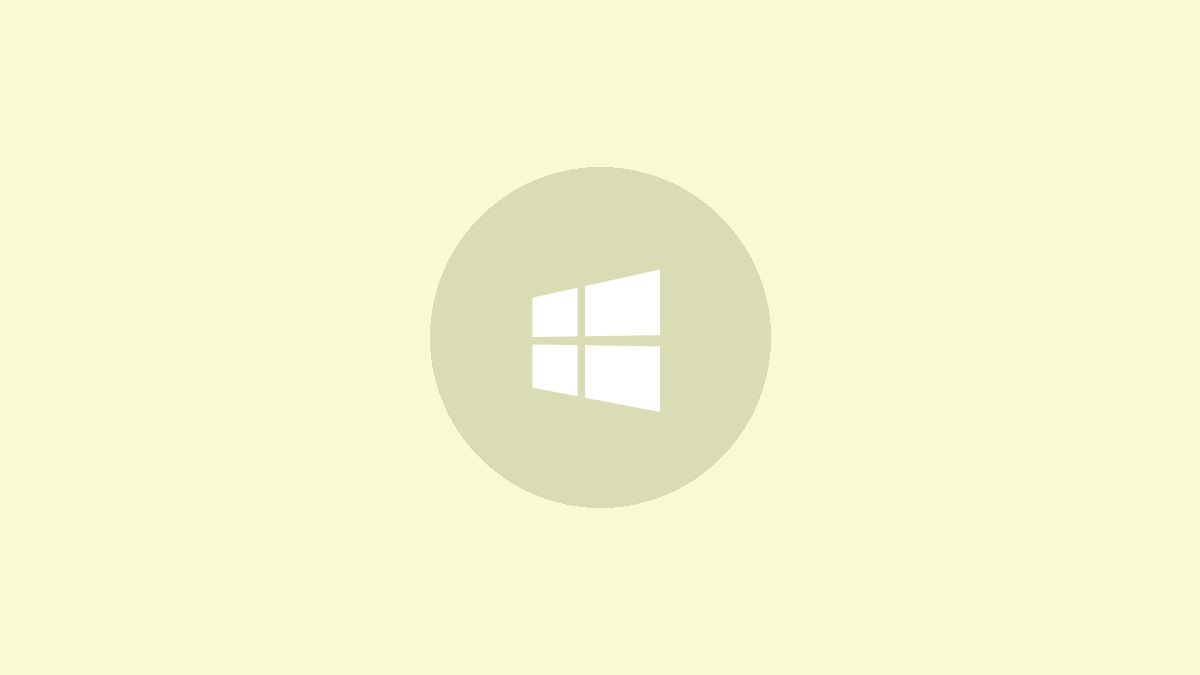在CốCCốC,Chrome,Edge,Firefox中浏览网络时,如何关闭位置请求
当您冲浪时,您很可能会看到一些网站显示您要访问位置。网站需要此信息,以便他们可以为您提供与您所在区域相关的内容。但是,每次您访问特定页面时,有些网站都会要求您的位置。这对您来说很烦人。如果您不喜欢也不打算将您的位置披露到网站,则可以通过在浏览器设置中禁用此选项来关闭位置请求。以下文章TipsMake.com将指导您关闭Google Chrome,COC COC,Firefox和Microsoft Edge上的位置供应请求。

1。关闭在Chrome浏览器和COC COC上提供位置的请求
您打开Chrome或COC COC浏览器,然后在地址栏中输入以下链接,然后按Enter:Chrome://设置 /内容 /位置
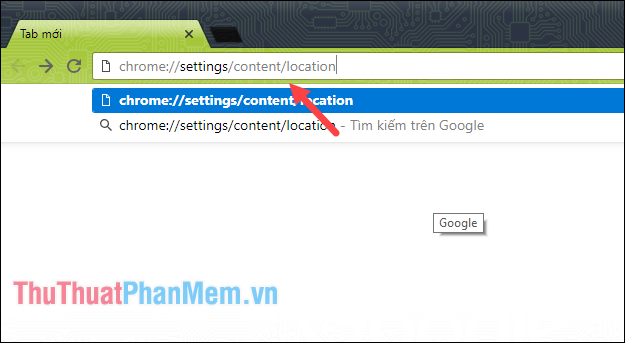
然后,我们将被带到“位置设置”窗口。
在Chrome浏览器上,单击开关,以使位置切换到阻塞状态,如下所示:
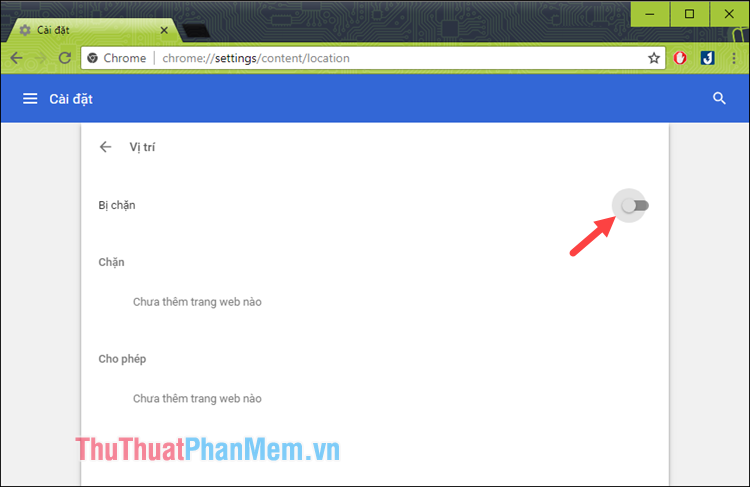
至于COC COC浏览器,您可以取消选中框,如下所示:
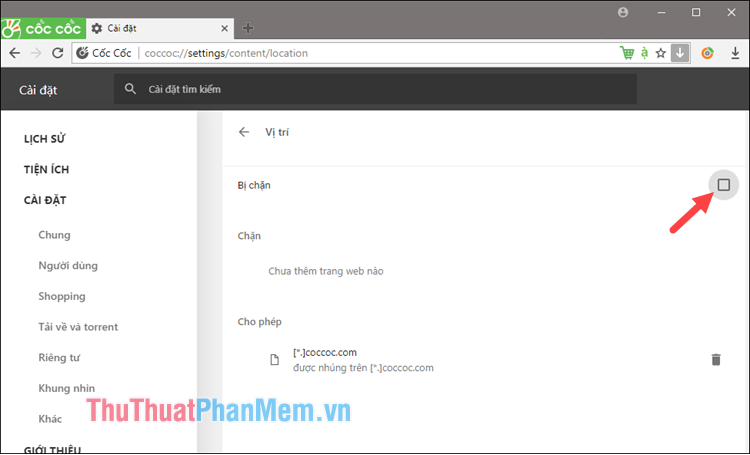
2。关闭Firefox上的位置供应通知
首先,打开Firefox浏览器并选择选项。
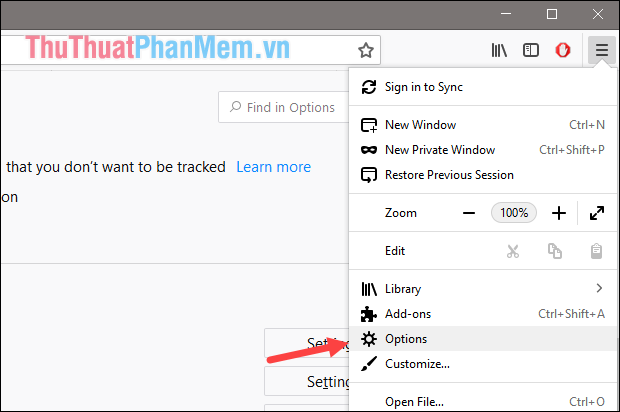
接下来在设置窗口中,选择隐私与安全,然后向下滚动到设置在地点部分如下所示。
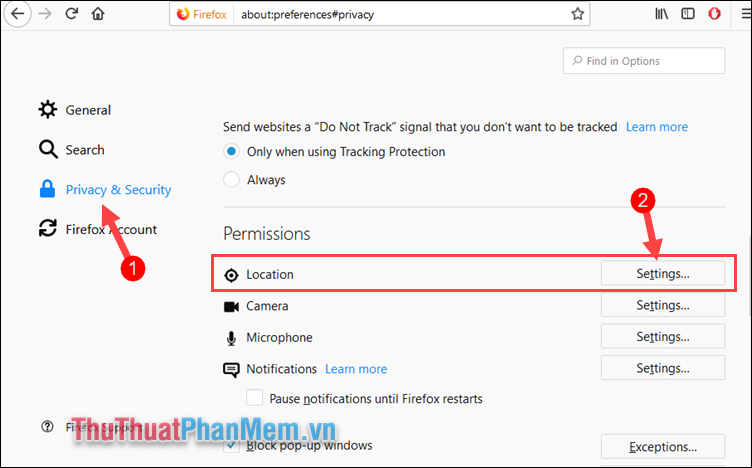
在设置窗口,选中该框阻止要求访问您位置的新请求然后单击保存更改。因此,从现在开始,将不再有有关位置请求的通知。
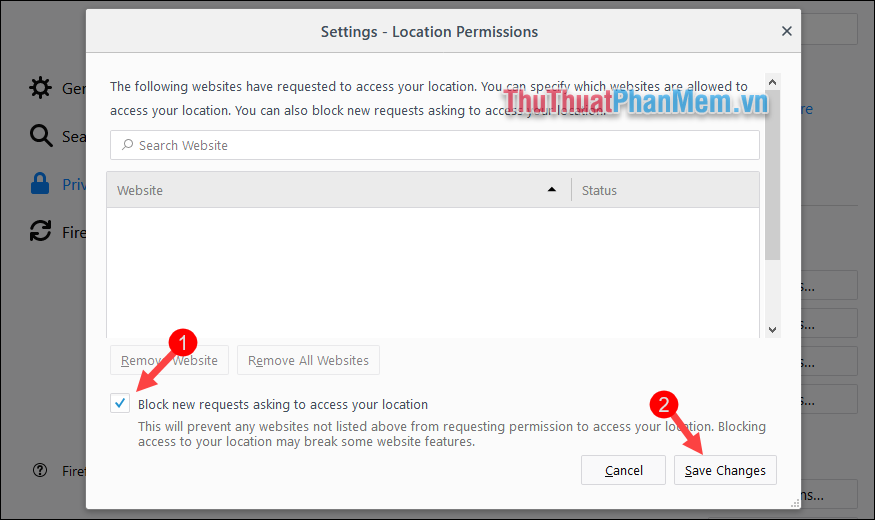
3。关闭边缘浏览器上的位置请求通知
在Windows中打开设置,然后选择价格
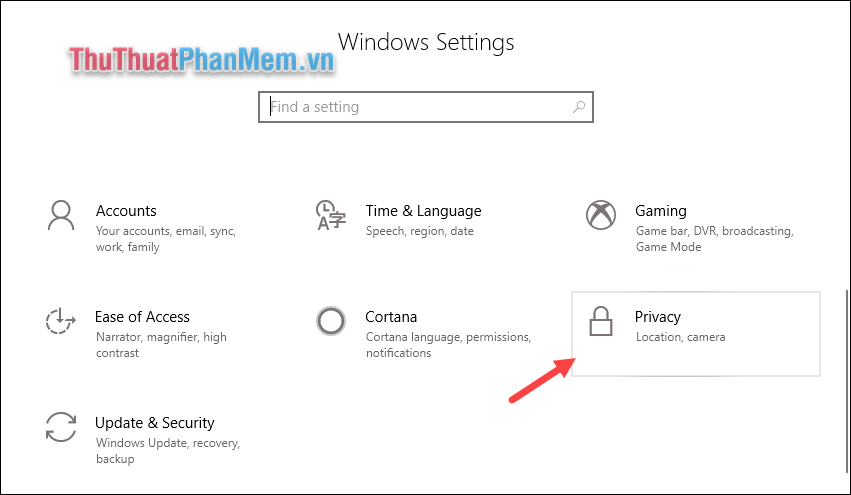
在新窗口中,选择地点然后在窗口的右侧,向下滚动并关闭Microsoft Edge浏览器的位置。

上面是有关如何在Chrome,COC COC,Firefox和Edge上关闭位置请求的指令。希望您能发现这篇文章有用,希望您成功!
你应该阅读
可能有兴趣
- 如何打开保护模式阿凡达图像facebook
如何打开保护模式阿凡达图像Facebook。 《阿凡达保护》是一项新的Facebook安全功能,可以保护您的头像,因此其他人无法下载您的头像或在某些情况下不可能。
- 如何更改Chrome,COC COC,Edge,Firefox中的默认下载文件夹
如何更改Chrome,COC COC,Edge,Firefox中的默认下载文件夹。使用Web浏览器将网络上的文件下载到计算机时,将文件保存在浏览器设置的默认文件夹中。
- 如何添加,编辑,删除,管理Chrome中的书签
如何添加,编辑,删除,管理Chrome中的书签。书签,也称为书签,是网络浏览器上的重要功能。有了此功能,您可以将良好的网站和您喜欢的网站添加为书签,以便以后可以
- 如何在COC COC中添加,编辑,删除和管理书签
如何在COC COC中添加,编辑,删除和管理书签。书签,也称为书签,是网络浏览器上的重要功能。有了此功能,您可以为良好的网站和您喜欢的网站添加书签以供以后使用
- 如何添加,编辑,删除,管理边缘的书签
TipsMake.com将指导您如何在Microsoft Edge浏览器中添加,编辑,删除和管理书签,邀请您进行跟踪。
- COC COC的清晰历史彻底
为了确保隐私和安全性,我们应定期删除浏览数据。以下文章将指导如何删除历史记录以及CốCCốC浏览器中的所有浏览数据。您打开COC COC浏览器,然后按键组合CT






![[6个解决方案]您的Apple ID不活动吗?](https://ksfboa.com/tech/jacki/wp-content/uploads/cache/2025/05/verification-failed-apple-id-is-not-active.jpg)